本教程用于WHONET5.6的数据输入:数据的浏览、编辑与打印
1. 浏览数据
可以电子数据表格形式浏览数据。打开数据输入界面,单击“浏览数据库”按钮,即可显示数据库,如图:
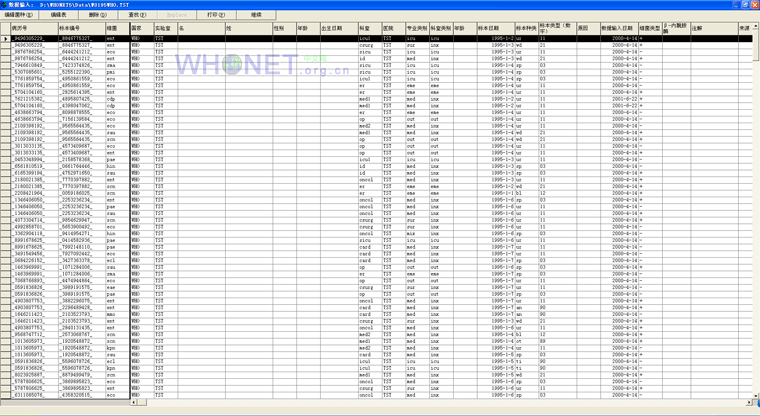
使用箭头键或滚动条浏览数据。
2. 查找特定记录
若查找一个特定的记录,则单击界面顶端的“查找”按钮,可跳出查找界面,如图:
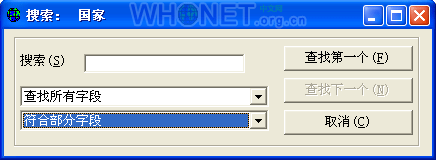
进而可输入要查找的数值。另外,还可指出查找范围,是当前字段还是所有字段。
3. 编辑记录
单击界面顶端的“编辑”按钮,可修改当前记录。当前记录为数据库的一行数据,在该行最左边1列,有一指示三角。然后这一记录将显示于数据输入界面。完成所需修改后,保存菌株数据。
4. 删除记录
单击界面顶端的“删除”按钮,可删除当前记录。系统将确认是否要删除该记录。
5. 打印临床报告
可以临床报告格式打印菌株结果,临床报告格式非常基础,目前,你还不能自行设置报告格式,只能修改报告抬头、报告脚注以及选择需打印的数据字段。若将结果报告给临床医生,实验室工作人员有责任保证报告(包括对抗生素实验结果的解释)的准确性。
在数据输入界面或数据表中,单击“打印”按钮,即可打开打印结果界面,如图:
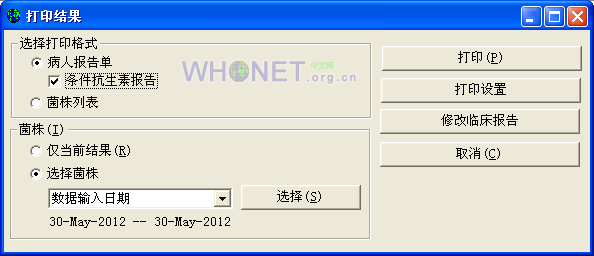
选择“病人报告单”-“仅当前结果”或“选择菌株”。若选择后者,则必须根据数据输入日期,指明所要打印的记录。单击“打印”按钮,开始打印,或单击“取消”按钮,返回前一界面。
6. 打印记录行列表
菌株结果还可以行列表的格式打印。在数据输入界面或数据表中,单击“打印”按钮,打开打印结果界面,如上图。
选择“菌株列表”,但也必须根据数据输入日期,指明所要打印的记录。单击“打印”按钮,开始打印;或单击“取消”按钮,返回前一界面。
7.更改打印机设置
单击“打印”按钮后,即可打开标准的Windows打印界面。在此,可选择要打印的结果及打印份数。
在打印结果界面,单击“打印设置”按钮,可打开打印设置界面,更改打印机的设置。此外,还可指明打印纸张的大小及方向(纵向或横向)。
